如何防止蹭网 彻底杜绝被蹭网技巧的详细介绍
发布时间:2012-05-29 16:56:49 作者:佚名  我要评论
我要评论
最近感觉网速特慢,听同事说现在很多人都喜欢蹭网,到网上搜了一下防止别人蹭网的几个技巧,分享给大家。
最近感觉网速特慢,听同事说现在很多人都喜欢蹭网,到网上搜了一下防止别人蹭网的几个技巧,分享给大家。
无线网络明明带宽足够,但是网速却很慢?很可能你被蹭网了!被蹭网是一件很烦人的事情,一些用户往往由于缺乏相关知识而感到不知所措,甚至为此焦头烂额。这次我们通过对路由器进行一些简单的设置,分享一些简单而有效的方法来防止蹭网。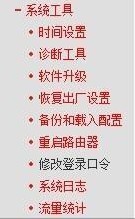
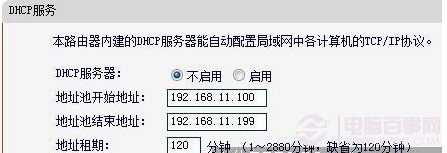
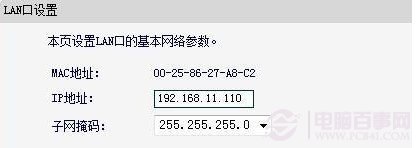

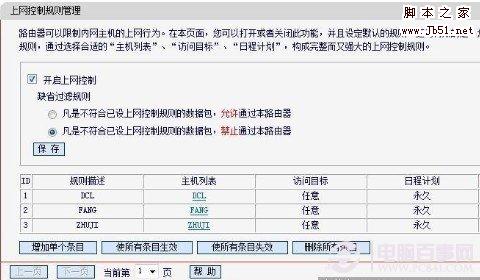
或者用”无线设置“里面的”无线MAC地址过滤“也能实现类似的功能。
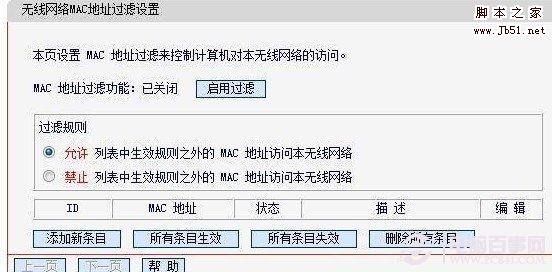
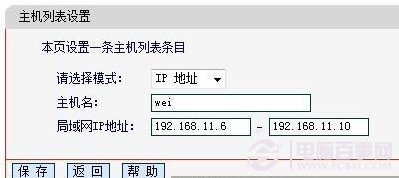
这样有人通过复制mac的方法蹭网也很容易被人发现,然后被踢除到这一步已经能防住某些蹭网的了,不过还有问题,用arp命令可以看到网关ip,某些“黑客”破解路由器密码,因此还有一定风险。所以一定要进行下一步:
第五步,找到局域网web管理,选上“仅允许列表中的MAC地址访问本WEB管理页面”然后添加你想要电脑mac,然后找“远端web管理“,仔细看一下说明,然后 web管理端口改一下,例如8888。建议使用1024~65535其中之一,因为1~1023是保留端口,可能会导致某些服务不能使用。
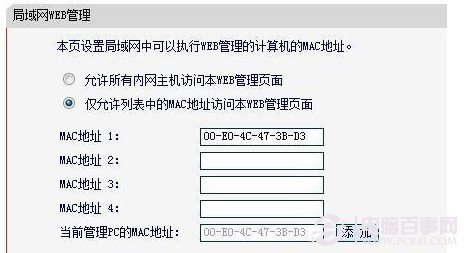

经过这么设置,它们即使找到网关ip,也嗅探到可以登陆路由器的mac,用mac复制的办法也没法登陆路由器。
无线网络明明带宽足够,但是网速却很慢?很可能你被蹭网了!被蹭网是一件很烦人的事情,一些用户往往由于缺乏相关知识而感到不知所措,甚至为此焦头烂额。这次我们通过对路由器进行一些简单的设置,分享一些简单而有效的方法来防止蹭网。
第一步,进入路由器设置,取消加密,然后把路由器登录密码改的复杂一点
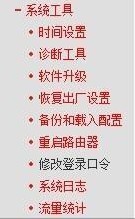
第二步,关闭DHCP服务
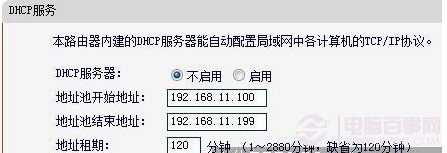
第三步,把Lan地址改成其它地址,比如一些设备默认的Lan地址是192.168.1.1,改成192.168.11.110,这样蹭网者就不清楚网关是什么
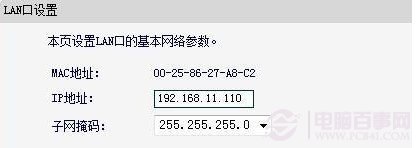
第四步,这步最重要,打开IP与mac绑定,里面有个arp映射表,里面有曾经链接到这台路由器的所以mac,先记下来。

然后打开上网控制,添加主机列表,把目标mac填到里面,确认都填完后,选择“凡是不符合已设上网控制规则的数据包,禁止通过本路由器”,然后在开启防火墙和开启上网控制或者类似界面上选好,然后保存。
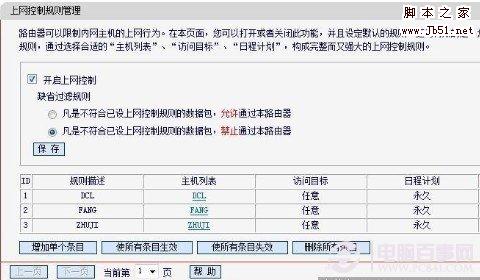
或者用”无线设置“里面的”无线MAC地址过滤“也能实现类似的功能。
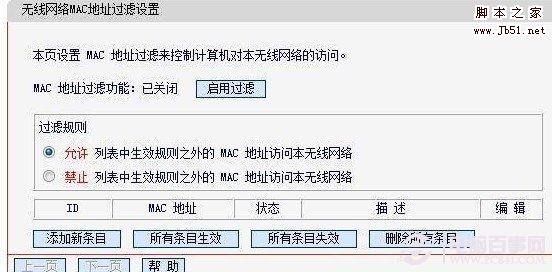
然后添加限制ip段
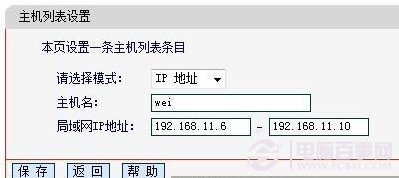
这样有人通过复制mac的方法蹭网也很容易被人发现,然后被踢除到这一步已经能防住某些蹭网的了,不过还有问题,用arp命令可以看到网关ip,某些“黑客”破解路由器密码,因此还有一定风险。所以一定要进行下一步:
第五步,找到局域网web管理,选上“仅允许列表中的MAC地址访问本WEB管理页面”然后添加你想要电脑mac,然后找“远端web管理“,仔细看一下说明,然后 web管理端口改一下,例如8888。建议使用1024~65535其中之一,因为1~1023是保留端口,可能会导致某些服务不能使用。
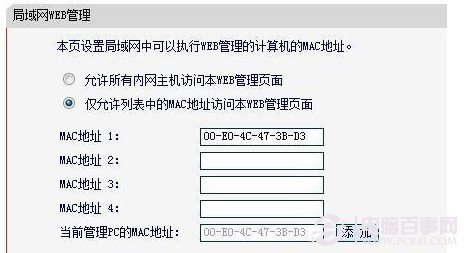

经过这么设置,它们即使找到网关ip,也嗅探到可以登陆路由器的mac,用mac复制的办法也没法登陆路由器。
路由器设置完了,下面该设置电脑了:ip设为手动设置,然后填上lan网段的ip,像上面例子的就是192.168.11.***,子网默认,网关和dns都是192.168.11.110,至此,你的无线网络已经得到了很好的保护!如果在无线网络基本设置再加上wpa-psk加密算法会有更好的效果。安心的上网,不用再为被蹭网而烦恼了,当然绝对的黑客高手可能还会通过漏洞破解,估计您身边很难找到这样的高手。
相关文章

QQ邮箱文件怎么发送微信? 电脑qq邮箱中转站中文件分享到微信的方法
在使用邮箱软件的时候,有的用户想要通过QQ邮箱文件,QQ邮箱中存在这种功能,但是很多小伙伴不知道到底要如何操作,下面小编就给大家带来QQ邮箱文件发送微信教程,感兴趣的2024-09-29
微信电脑版怎么独立窗口中打开订阅号? 订阅号独立窗口显示的教程
微信电脑版看订阅号的时候,想要独立窗口显示订阅号,该怎么操作呢?下面我们就来看看详细的教程2024-09-29
Outlook在windows系统中有哪些快捷键? Outlook的键盘快捷方式大全
Outlook可以用它来收发电子邮件、管理联系人信息、记日记、安排日程、分配任务,新版Outlook for Windows带来了许多新功能,今天我们就来看看Outlook快捷键汇总2024-09-13
微信怎么调默认浏览器? 微信设置默认浏览器打开网页链接的教程
微信怎么调默认浏览器?只需简单设置,在微信就可以使用默认浏览器打开网站,该怎么设置呢?详细请看下文介绍2024-08-14
GameViewer怎么删除设备 GameViewer删除设备的步骤
GameViewer怎么删除设备?GameViewer 是一款专为游戏玩家设计的远程控制助手,下文中为大家带来了GameViewer删除设备步骤,需要的朋友快来看看吧2024-06-17 KOOK开黑啦游戏卡顿画面掉帧如何解决?kook语音是专为游戏用户研发的一款在线语音交流软件,它能够帮助用户在打游戏的过程中与队友保持一个在线沟通的状态,下文中为大家带2024-06-13
KOOK开黑啦游戏卡顿画面掉帧如何解决?kook语音是专为游戏用户研发的一款在线语音交流软件,它能够帮助用户在打游戏的过程中与队友保持一个在线沟通的状态,下文中为大家带2024-06-13 RayLink如何进行文件传输?远程控制软件是一种常见的工具,可以方便地在不同设备之间传输文件,在本文中将介绍如何使用远程控制软件来实现文件传输,需要的朋友快来看看吧2024-06-12
RayLink如何进行文件传输?远程控制软件是一种常见的工具,可以方便地在不同设备之间传输文件,在本文中将介绍如何使用远程控制软件来实现文件传输,需要的朋友快来看看吧2024-06-12 RayLink无人值守怎么实现?RayLink 是一款专为视觉行业打造的高清、流畅远程控制软件,它支持跨平台操作,无论是Windows、Mac、Linux还是移动设备,都能轻松实现远程控制和2024-06-12
RayLink无人值守怎么实现?RayLink 是一款专为视觉行业打造的高清、流畅远程控制软件,它支持跨平台操作,无论是Windows、Mac、Linux还是移动设备,都能轻松实现远程控制和2024-06-12
RayLink如何添加或删除设备 Raylink详细使用教程
RayLink如何添加或删除设备?RayLink是一款功能强大的远程控制管理软件,支持跨平台连接,让用户能够轻松控制电脑、手机等设备,下文中为大家带来了RayLink添加或删除设备的2024-06-12 RayLink如何用设备码发起远程协助?RayLink是一款专为视觉行业设计的高清、流畅远程控制软件,支持跨平台操作,下文中为大家带来了设备码发起远程协助的方法,需要的朋友快2024-06-12
RayLink如何用设备码发起远程协助?RayLink是一款专为视觉行业设计的高清、流畅远程控制软件,支持跨平台操作,下文中为大家带来了设备码发起远程协助的方法,需要的朋友快2024-06-12











最新评论